|
||||
|
AutoTrace - Passo 1: Preelaborazione dell'immagine
|
||||
AutoTrace a Background image - Passo 1: Preelaborazione dell'immagine Le funzioni descritte in questa pagina sono disponibili solo in "TittiCad Pro 2" e "TittiCad Cam Pro 2"
La tracciatura automatica di un'immagine raster e' sempre
stata una cosa complessa. Non esiste una soluzione matematica perfetta per
questa problematica.
Il primo passo, la preparazione dell'immagine raster, e' quello piu' importante
per avere buoni risultati.
A seconda del tipo di
immagine raster di sfondo applicheremo diverse strategie di
preelaborazione.
Lo scopo e' ottenere un'immagine raster pulita, in cui sono presenti solo
linee nere dello spessore di 1 pixels.
Tutte le funzioni di preelaborazione sono incluse nel primo riquadro:
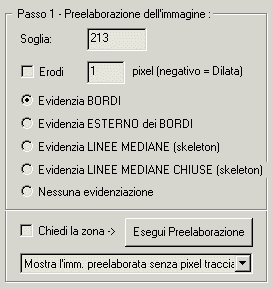
Iniziamo ad esaminare le opzioni e le funzioni presenti:
E' anche possibile regolare la trasparenza dell'immagine
raster agendo sul cursore posto in basso.
Spieghiamo meglio il concetto di Evidenziazione
Come gia' detto prima lo scopo e' ottenere
un'immagine raster pulita, in cui sono presenti solo linee nere dello spessore
di 1 pixels.
In questo modo l'operazione di Autotracing potra' procedere in maniera molto
piu' efficace e precisa nel seguire la linea giusta.
Evidenzia Bordi
Questa opzione evidenziera' le linee di confine fra pixel
Neri e Bianchi. Il bordo sara' evidenzato sopra i pixel neri di confine. Questa
e' l'opzione giusta se si vogliono disegnare/tagliare forme piene, vedi ad
esempio le immagini sotto che rappresentano il raster originale e quello con i
bordi evidenziati:
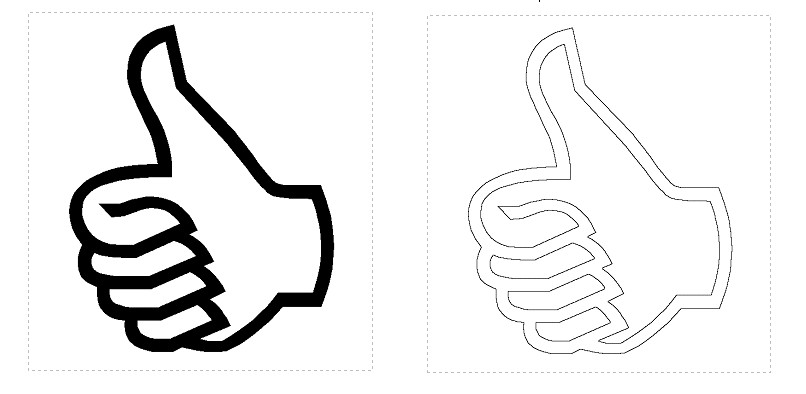
Evidenzia Bordi Esterni
Questa opzione evidenziera' le linee di confine fra pixel Neri e
Bianchi, ma il bordo evidenziato sara' esterno ai pixel neri (cioe' sui
pixel bianchi di confine). Puo' ad esempio essere utile se si vogliono
tracciare forme, ma queste sono disegnate male e magari hanno linee interne.
Ecco un esempio, vogliamo tracciare qui il contorno esterno di questa sezione
di fusoliera:
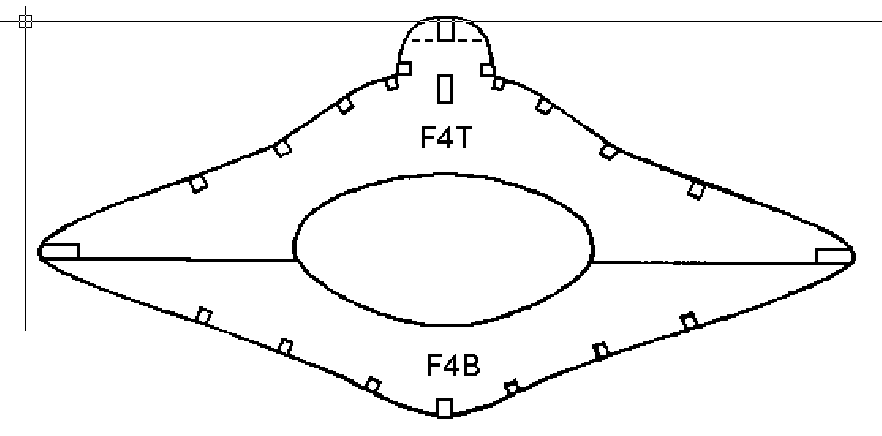
Se applichiamo la prima opzione (Evidenzia Bordi) ecco cosa otteniamo:
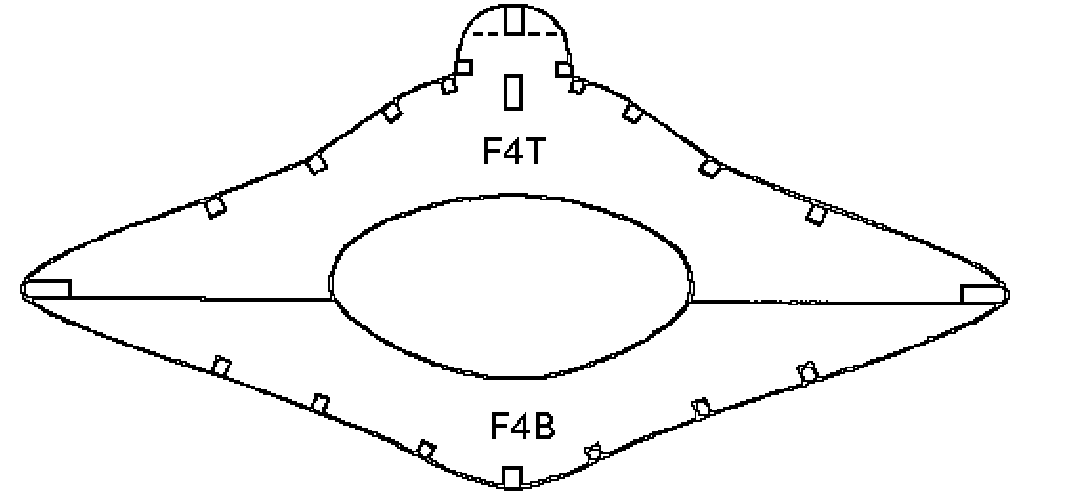
Ne risulta che le linee non sono ancora pulite, poiche' i bordi interni ed
esterni si toccano e creano linee spesse (il tratto originale era spesso solo 1
pixel, e sporco). Se invece applichiamo Evidenzia Bordi Esterni ecco cosa
otteniamo:
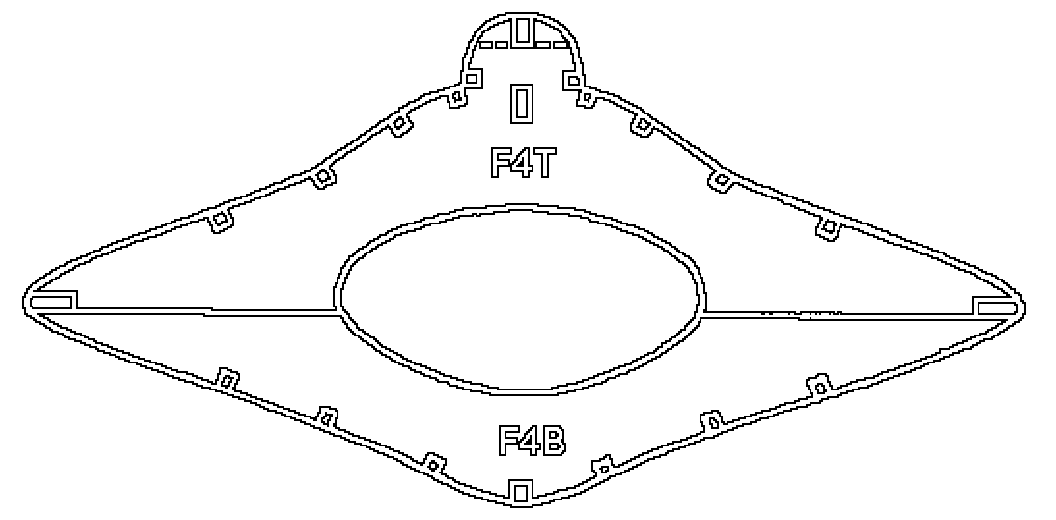
Ora il risultato e' molto migliore, in quanto il percorso esterno e' pulito e
spesso solo 1 pixel. Anche il percorso interno e' ora utilizzabile, ed include
gli scassi per i longheroni.
Evidenzia LINEE MEDIANE (skeleton)
Questa opzione evidenziera' le linee mediane di linee
spesse. E' la giusta soluzione se si vuole tracciare un disegno ed essere
sicuri di avere linee sottili 1 pixel. Ecco un esempio del raster originale e
di quello preelaborato:
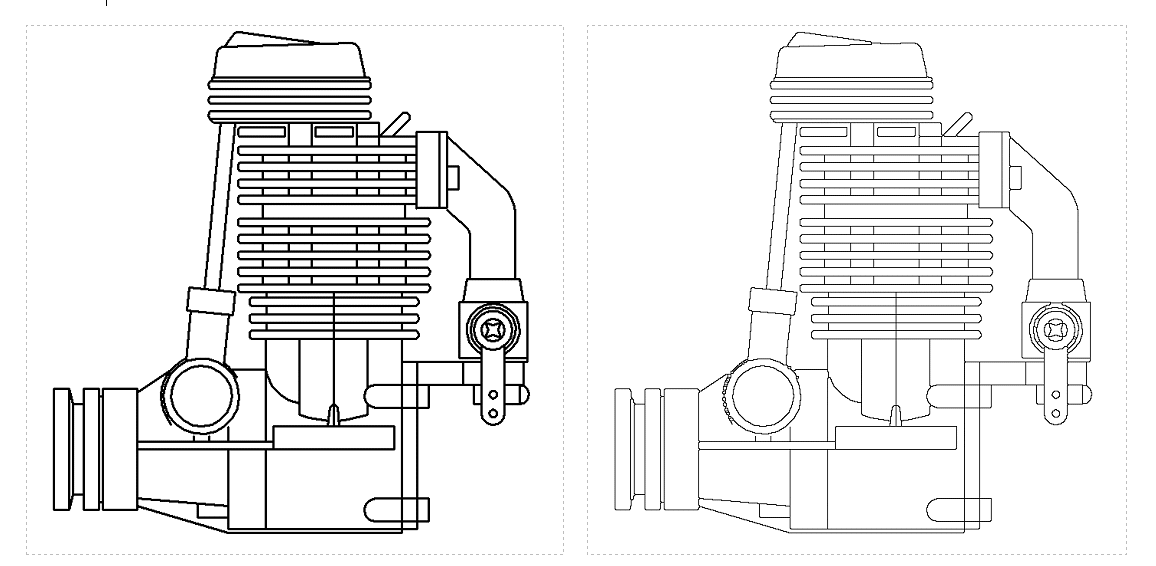
Le linee nel primo disegno (l'originale) sono spesse 2 o 3 pixel, mentre quelle
del secondo sono assottigliate ad 1 solo pixel.
Ecco qui sotto una vista ingrandita:
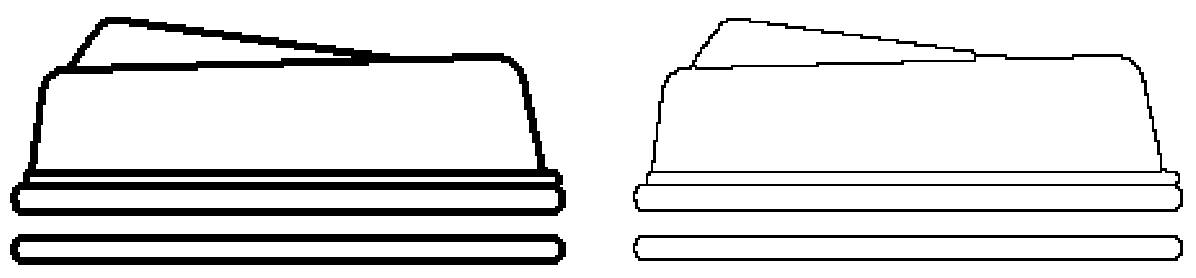
Evidenzia LINEE MEDIANE CHIUSE (skeleton)
Questa opzione evidenzia le linee mediane delle sole linee chiuse. E' l'equivalente dell'opzione precedente, ma qui le linee aperte saranno eliminate. E' utile quando si vogliono tracciare solo linee chiuse, ad esempio per tagliare pezzo. Ecco sotto un esempio, con l'immagine originale e quella preelaborata:
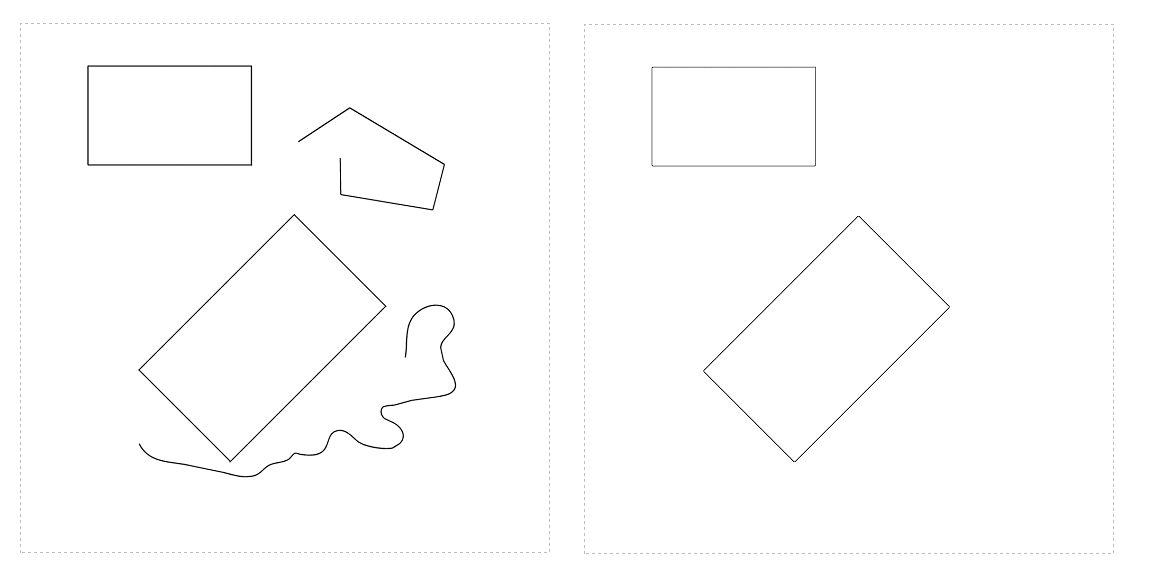
Nessuna evidenziazione
Questa opzione non applichera' nessuna evidenziazione. E' possibile usarla se si e' sicuri che le linee siano gia' di spessore = 1 pixel. Se sono presenti invece linee piu' spesse, l'operazione di tracciatura dara' risultati pessimi.
Vedi anche: Passo 2 - Tracciatura elementi
Le funzioni descritte in questa pagina sono disponibili solo in "TittiCad Pro 2" e "TittiCad Cam Pro 2"